advarics tutorials
Reklamations-Vorerfassung
Reklamations-Vorerfassung
In der Reklamations-Vorerfassung finden Sie die an den Kassen erzeugten Vorgänge wieder. Siehe dazu auch das Kapitel: 22-Kunden-Reklamation-Erfassung im Kassenhandbuch.
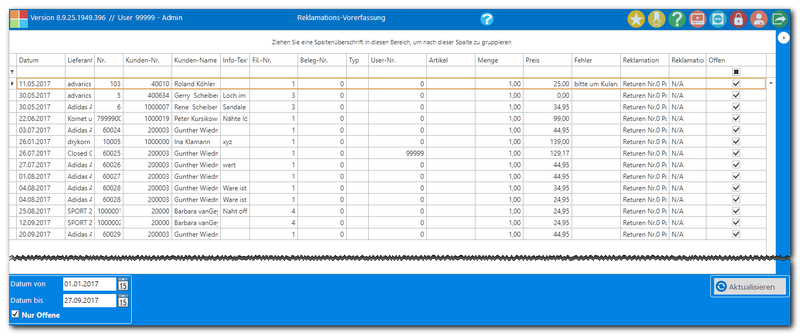
Schritt 1 - Auswählen des zu bearbeitenden Vorgangs
Filtern von Reklamationen
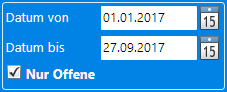
|
Einstellung | Bedeutung |
| Datum von /Datum bis | Wählen Sie einen Zeitraum aus, um die offenen Vorgänge zu sehen. | |

|
Haken Sie die Option "Nur Offene", um standardmäßig die unbearbeiteten Vorgänge = offenen Vorgänge im Grid zu filtern. Andernfalls werden aus dem gewählten Zeitraum alle Vorgänge (bearbeitet + unbearbeitet) angezeigt. |
Im Spaltenkopf können Sie die erfassten Reklamationen zur besseren Übersicht nach Bedarf:

- Auf-/Absteigend Sortieren: Klick auf die Spalte
- Filtern: Klick auf das Filtersymbol im Spaltenkopf
- Selektieren: Eingabe im Textfeld des Spaltenkopfes
- Gruppieren: per Drag an Drop einen Spaltenkopf ziehen
Schritt 2 - Weiterverarbeitung und Übergabe der Reklamations-Vorerfassung in die Kundenreklamation
Mit einem Mausklick rechts können Sie weitere Aktionen durchführen.
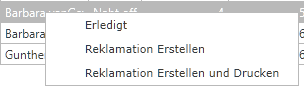
|
Einstellung | Bedeutung |
| Erledigt | Klicken Sie auf "Erledigt", wenn Sie den Vorgang z.B. außerhalb von advarics.retail verarbeitet haben. | |
| Reklamation Erstellen | Klicken Sie "Reklamation Erstellen", wenn eine Reklamation erstellt und diese dann noch bearbeitet werden soll. Es wird eine gespeicherte Reklamation erstellt, die Sie unter dem Menü Kundenreklamation bearbeiten können. | |
|
Reklamation Erstellen und Drucken
|
Klicken Sie "Reklamation Erstellen und Drucken" wenn Sie den Vorgang nicht mehr weiterbearbeiten möchten und direkt ein Ausdruck erfolgen soll. |
Beispiele des Ausdrucks
| Einstellung | Ausdruck |
|
Reklamation Erstellen und Drucken
|
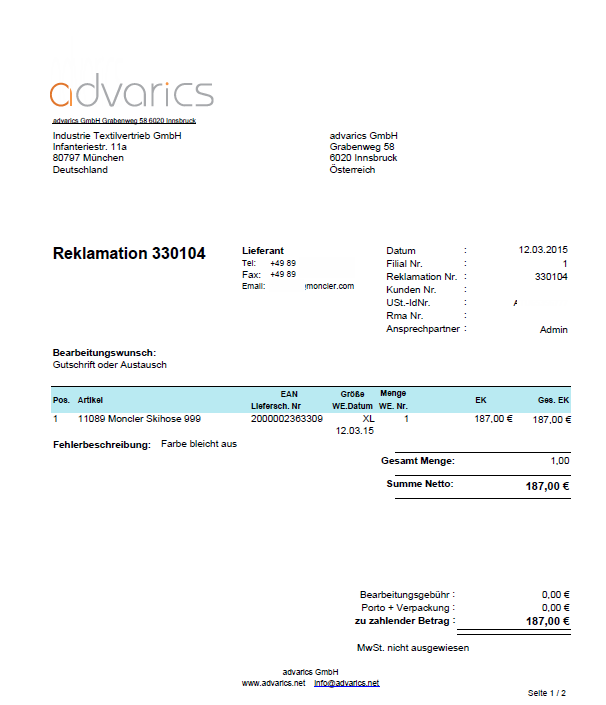
|
Wechseln Sie in das Menü Kundenreklamationen
vorheriges Kapitel | Retouren-Management | nächstes Kapitel